 |
Ostatnie |
Wyświetla najnowsze dokumenty lokalne.Ostatnie wyniki można filtrować według nazwy lub numeru części. Podczas wprowadzania znaków jako Ostatnie pliki wyświetlane będą tylko ostatnie nazwy plików pasujące do wpisywanych znaków. Aby wyszukać więcej plików na platformie 3DEXPERIENCE Platform za pomocą narzędzia 3DSearch, kliknąć opcję Szukaj więcej na 3DEXPERIENCE na dole listy Ostatnie. Aby usunąć filtr, kliknąć opcję Usuń filtr obok pozycji 3DSearch.
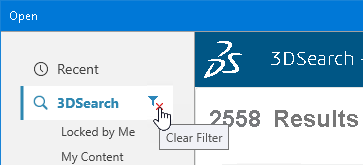
Można przypiąć kafelki, aby dodać je do górnej części siatki kafelków. Opcja Pokaż w folderze wyświetla folder lokalny dla dokumentów. Ikona chmury  na kafelkach wskazuje, że plik jest zarządzany przez platformę 3DEXPERIENCE Platform. na kafelkach wskazuje, że plik jest zarządzany przez platformę 3DEXPERIENCE Platform.
W trybie offline karta Ostatnie jest wyświetlana w oknie dialogowym Otwórz.
|
 |
3DSearch |
Wyszukuje dokumenty pasujące do wyszukiwanego tekstu. Kwerenda wyszukiwania znajduje wszystkie części, złożenia i rysunki SOLIDWORKS przechowywane w dowolnym obszarze collaborative space, do którego mamy dostęp. Dwukrotnie kliknąć obiekt, aby go otworzyć. Można również wybrać i otworzyć wiele obiektów. Pliki ECAD można wyszukiwać po włączeniu dodatku CircuitWorks.
|
| |
Zablokowane przeze mnie |
Wyświetla zablokowaną przez użytkownika zawartość. |
| |
Moja zawartość |
Wyświetla osobistą indeksowaną zawartość. Więcej informacji zawiera temat Wyszukiwanie plików przy użyciu sekcji My Content. |
 |
Zakładki |
Wyszukuje wszystkie zakładki i wyświetla pod nimi listę ostatnio używanych. Kliknąć dwukrotnie zakładki w drzewie zakładek, aby je otworzyć. Po otwarciu pliku z tej zakładki oprogramowanie zapamiętuje ostatnio otwartą zakładkę. Z poziomu karty Zakładki można znaleźć i otworzyć rodzinę CAD. Można otworzyć aplikację Bookmark Editor i dodać zakładki za pomocą poleceń Otwórz aplikację Bookmark Editor  oraz Dodaj do zakładki oraz Dodaj do zakładki  i Dodaj do ostatniej zakładki i Dodaj do ostatniej zakładki  . Więcej informacji zawiera temat Zakładki. . Więcej informacji zawiera temat Zakładki. |
 |
Ten komputer |
Otwiera standardowe okno dialogowe SOLIDWORKS Otwórz umożliwiające otwarcie plików lokalnych. |
 |
6WTags |
Pozwala zastosować 6WTags do wyników wyszukiwania. |
 |
|
Pokazuje nieindeksowaną zawartość z ostatnich 5 minut. |
 |
Informacje |
Pokazuje informacje o modelu, takie jak Tytuł, Typ i Wersja, kiedy zatrzymamy wskaźnik myszy nad modelem. |
 |
Sortuj |
Sortuje wyniki wyszukiwania według Dopasowania, Daty modyfikacji, Tytułu, Daty utworzenia, Właściciela lub Typu. |
 |
Widok kafelków |
Wyświetla wyniki wyszukiwania w różnych widokach: Kafelek, Miniatura, Kafelek tekstowy lub Siatka danych. |
 |
Działania |
- Ulubione wyszukiwania

- Wybierz wszystkie

- Usuń wybór wszystkich

- Pomoc

|